我们在使用win11系统的时候都想要更改鼠标指针,但是也有不少的用户们在询问win11鼠标指针怎么换图案?用户们可以直接的打开控制面板下的大图标,然后选择鼠标设置按钮来就操作就可以了。下面就让本站来为用户们来仔细的介绍一下win11鼠标指针更换图案方法吧。
win11鼠标指针更换图案方法
1、首先,点击打开电脑桌面上的“控制面板”图标。

2、接着,点击右上角查看方式改为“大图标”选项。
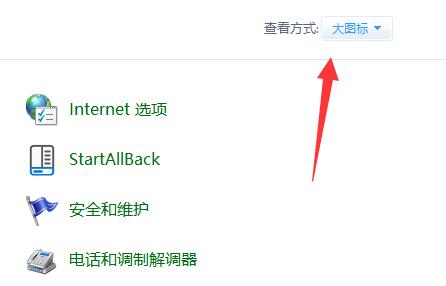
3、然后,点击打开其中“鼠标”设置按钮。
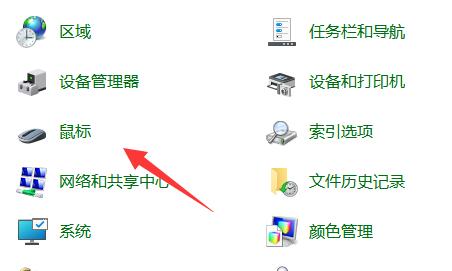
4、再点击进入上方“指针”选项卡,我们可以在这里修改鼠标指针。
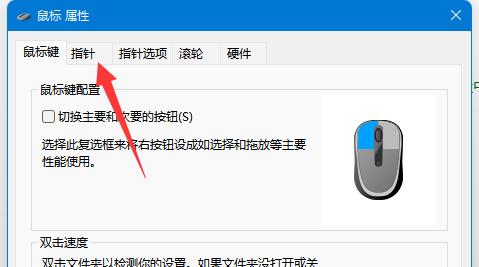
5、若要修改自定义图片,那就点击右下角“浏览”,点击找到本地图片就行啦。
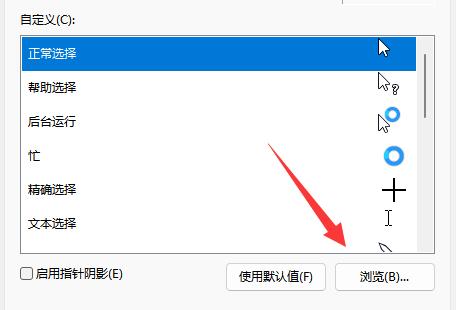
以上是win11鼠标指针怎么换图案?win11鼠标指针更换图案方法的详细内容。更多信息请关注PHP中文网其他相关文章!




